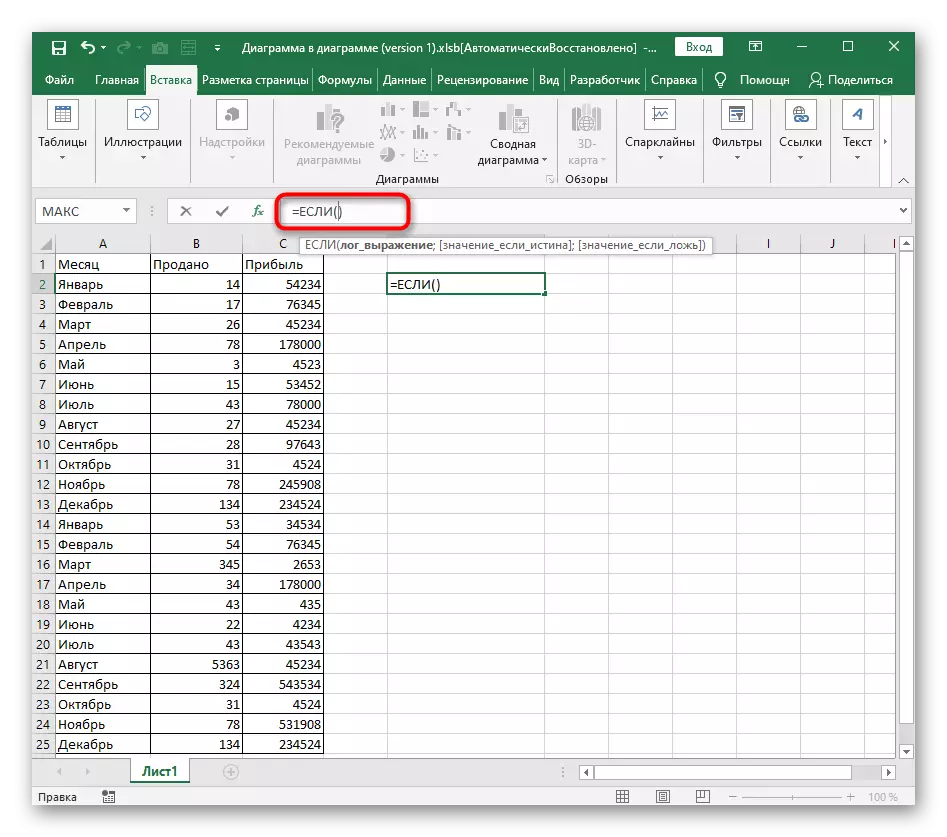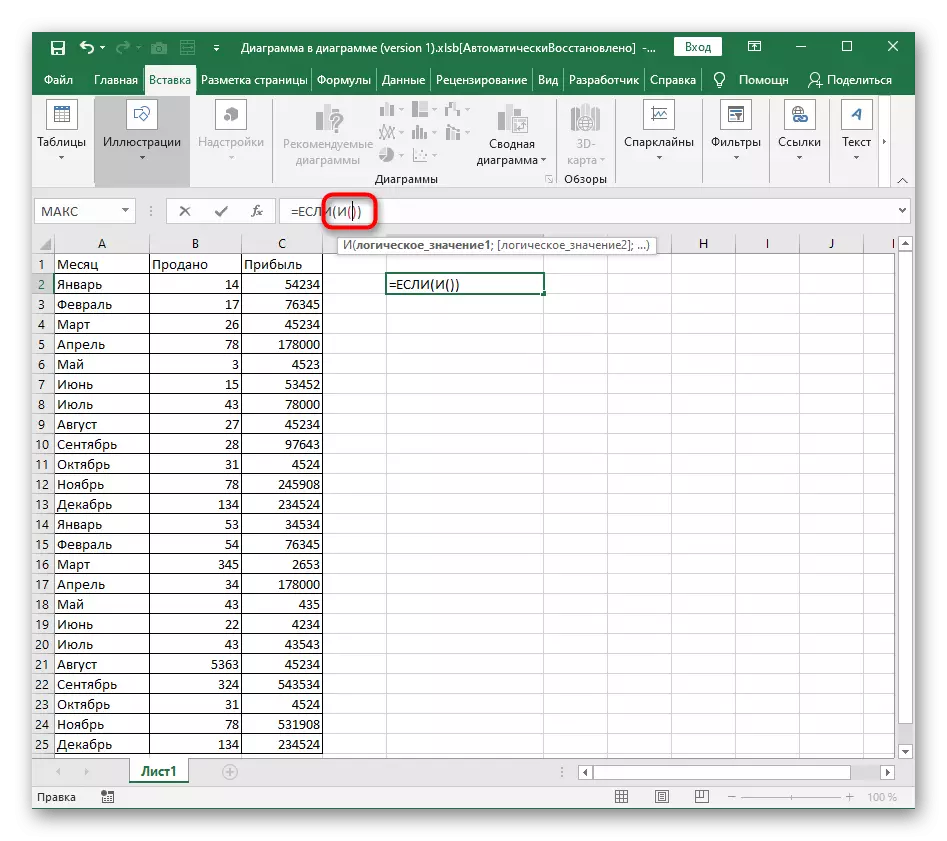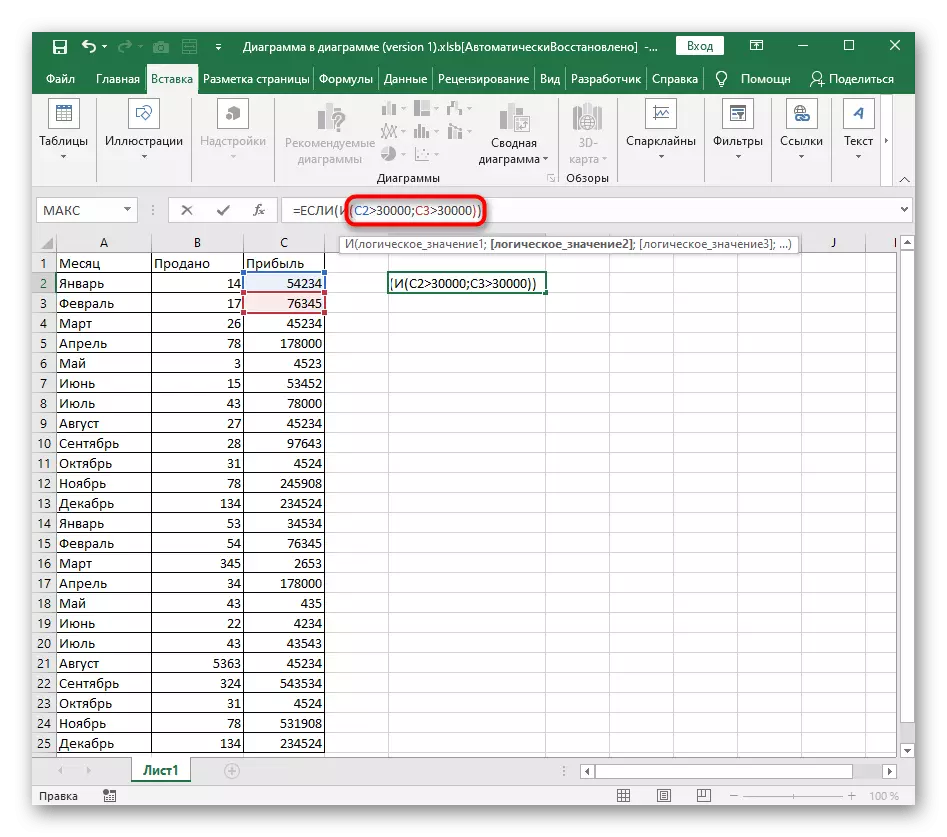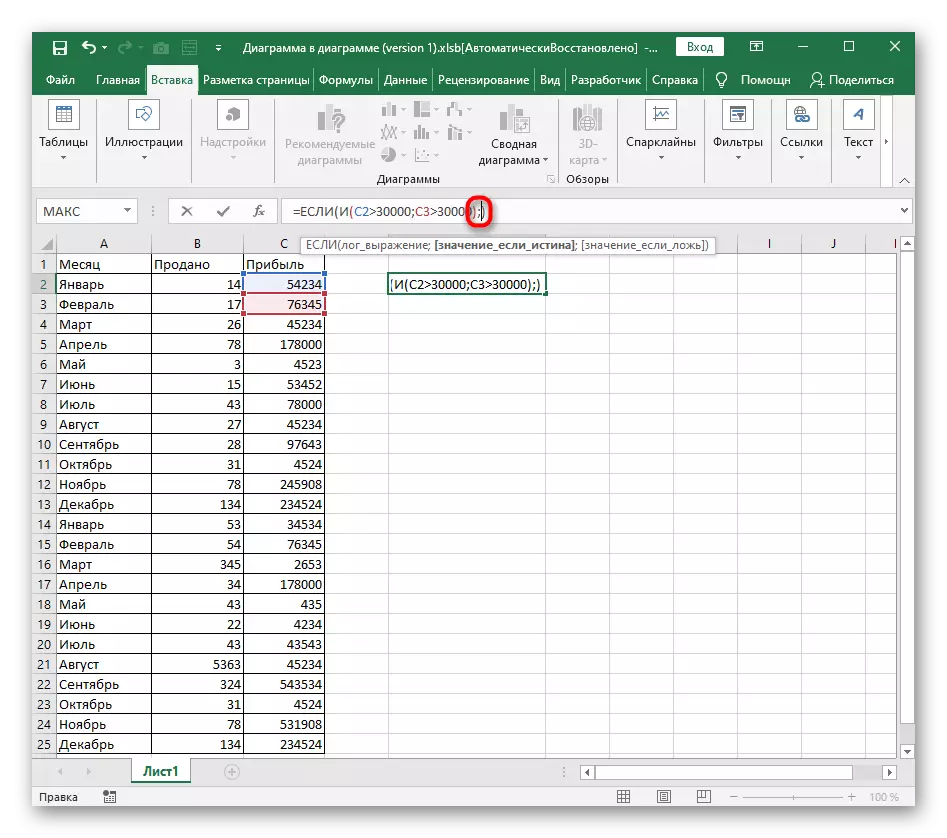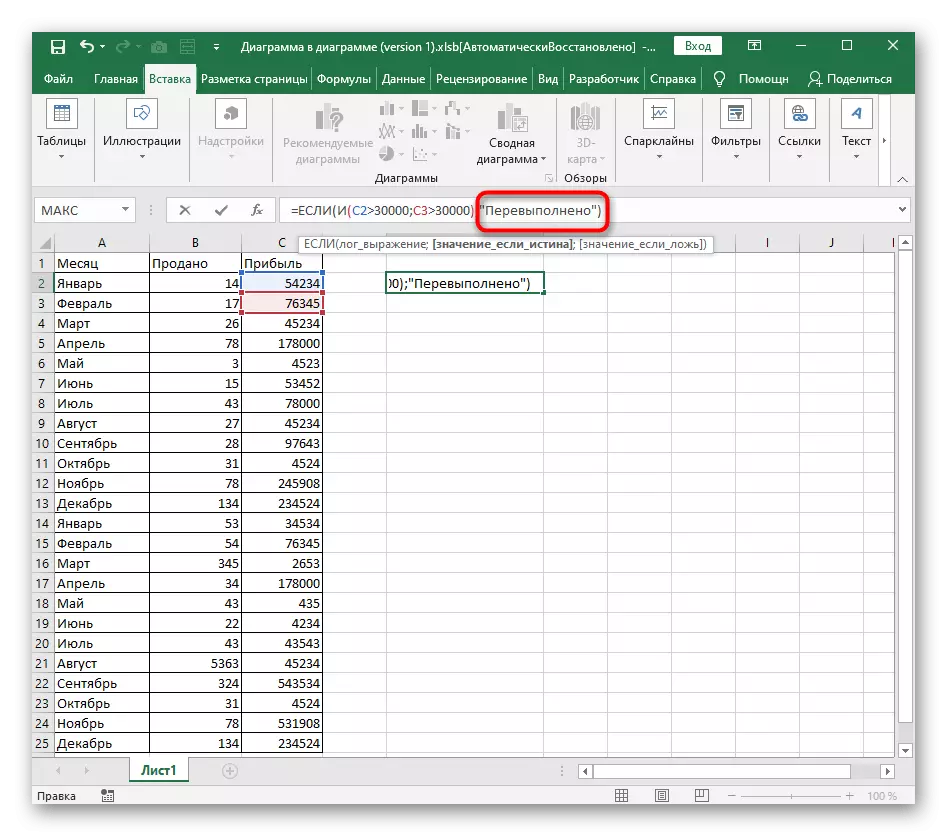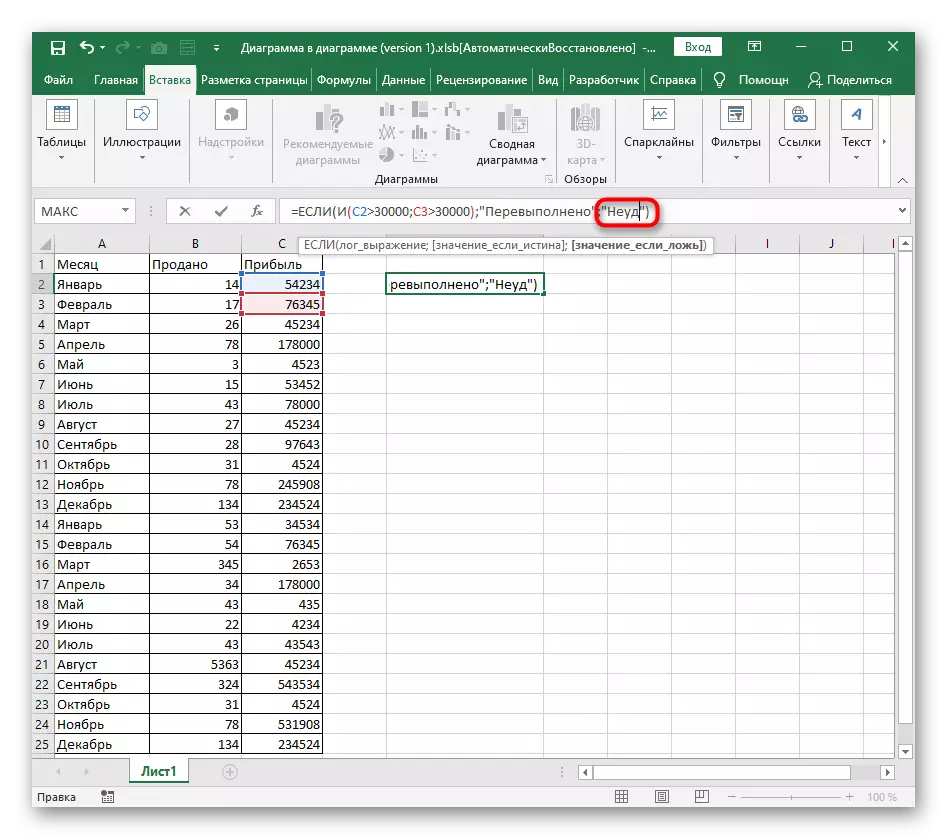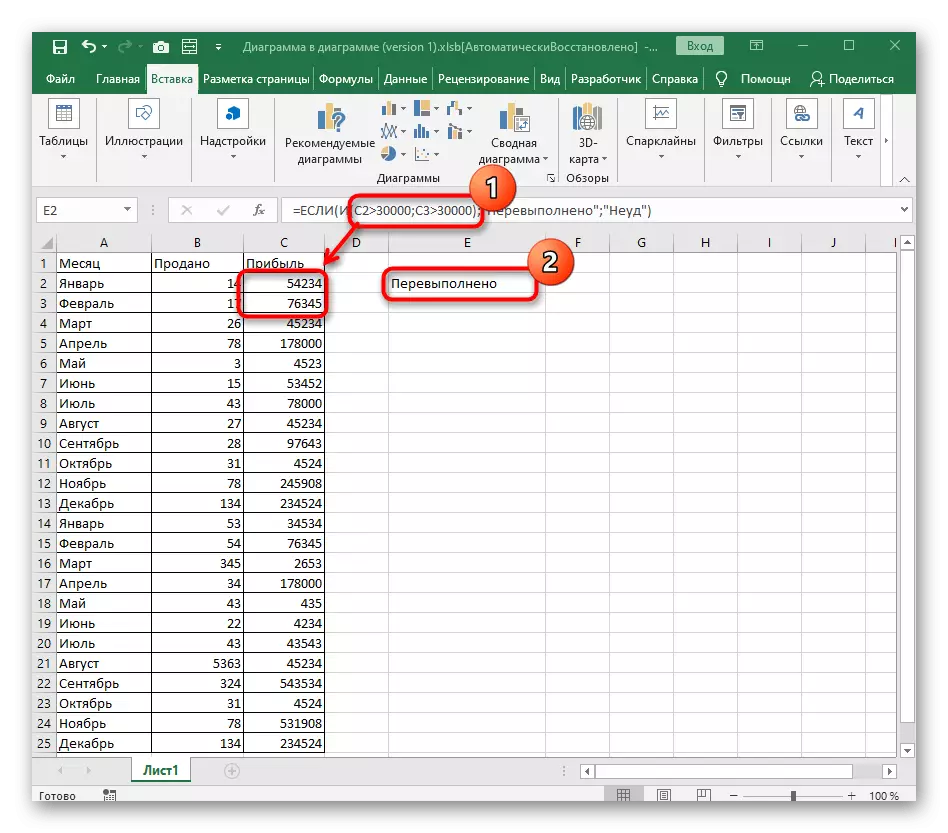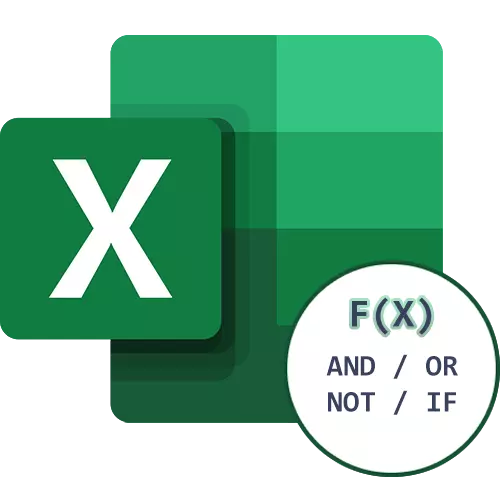
Adibidez funtzioa I.
Has gaitezen Excel-en funtzio logikoa analizatzen, izendapen sinpleena duena - I. baldintzapeko formula sortzeko erabiltzen da, non zelula bati edo gehiagorekin erlazionatutako adierazpen logikoak betetzen direla egiaztatzeko. Irizpide horiek guztiak betetzen badituzte, egia da.
- Ohi bezala, hasieratik funtzio bat deklaratu behar da = eta.
- Ez ahaztu parentesi biribilak irekitzea eta ixtea hornitzea, funtzioaren idatziaren zuzentasunarekin arazo gehiago egon daitezen.
- Baldintzapeko funtziorako eta zelularekin lotutako balio logikoa zehaztu beharko luke. Funtzioa deklaratu ondoren beharrezko balioa sakatuta egin dezakezu.
- Hurrengoa Ezarri balio logikoa: adibidez, C3 gelaxkak 424 baino txikiagoa izan behar du, C3 gisa idatzita dagoena
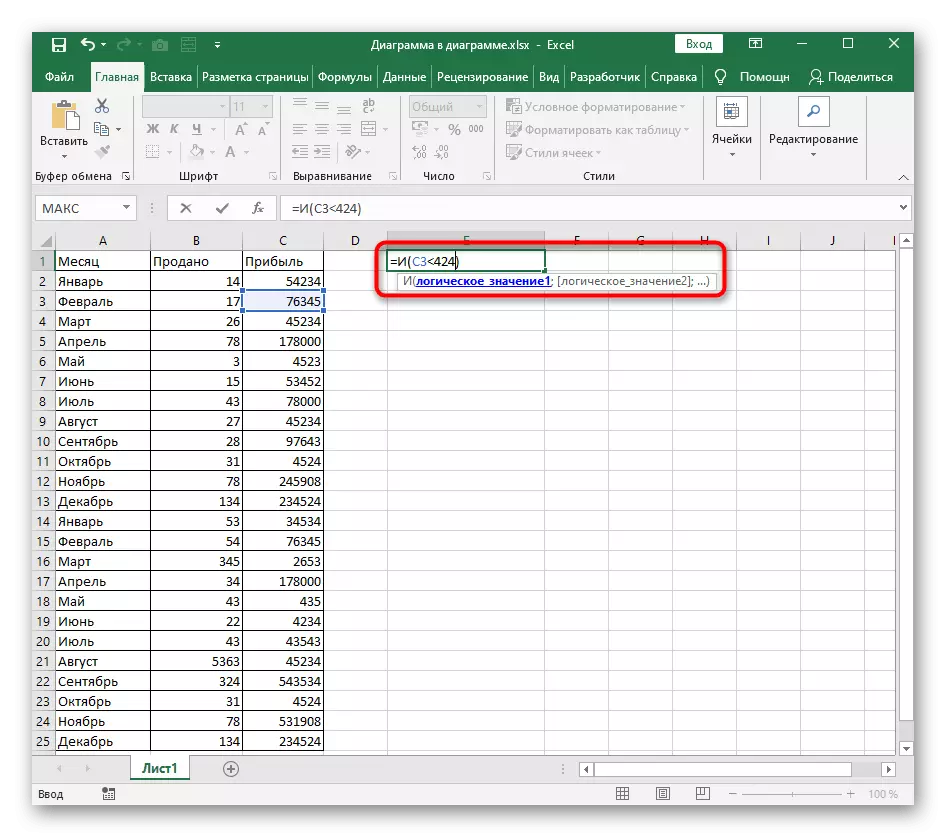
- Jarri seinalea ";", argumentuak bereizten ditu eta, ondoren, sartu balio logiko bera, baina beste egoera batekin. Jarraitu argudioak modu berdinean zehazten, zehaztutako bereizgailua ahaztu gabe. Baldintza logiko guztiak grabatzen direnean, sakatu ENTER funtzioa berresteko.
- Zehaztutako gelaxkaren balioa zehaztutako balio guztiekin bat datorrenean, "egia" taulan agertzen da.
- Doikuntza txikiak formulara aurkezten ditugu "gezurrak" lortzeko. Emaitza hau adierazpen horietako bat gutxienez errealitatearekin bat ez bada.
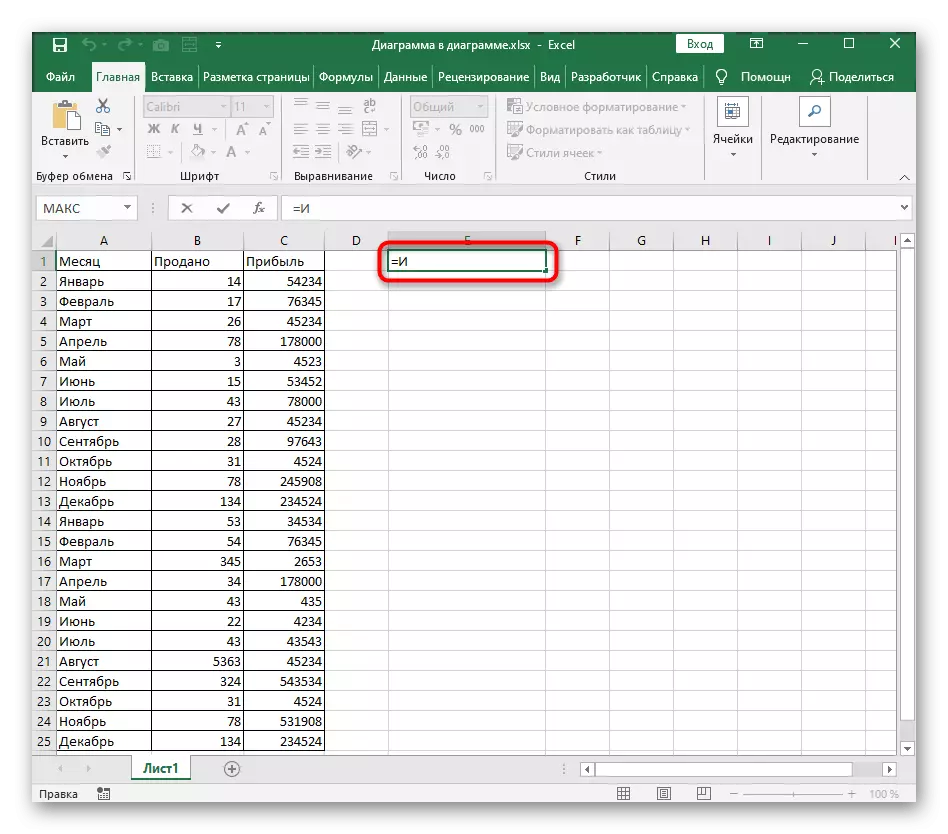
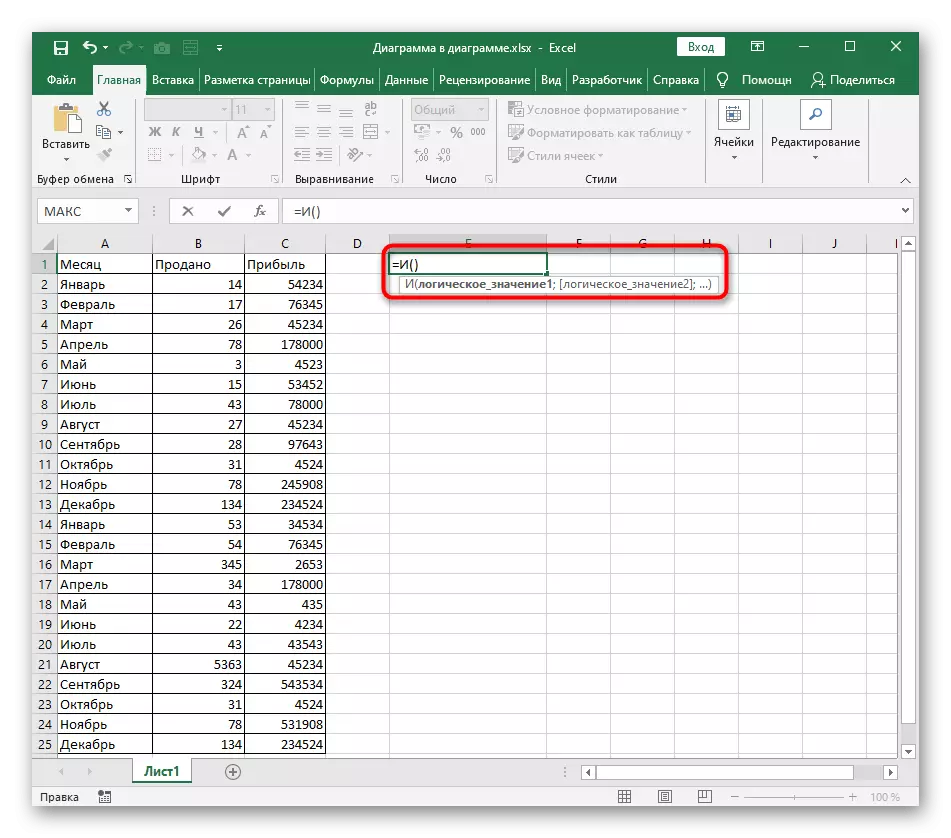
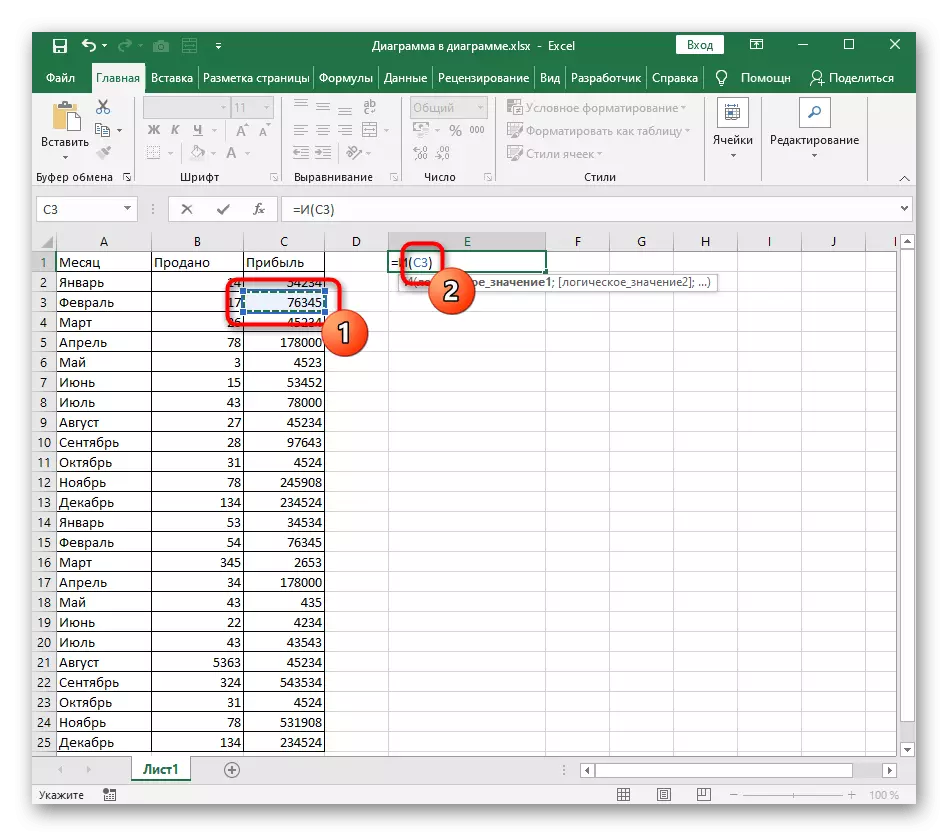

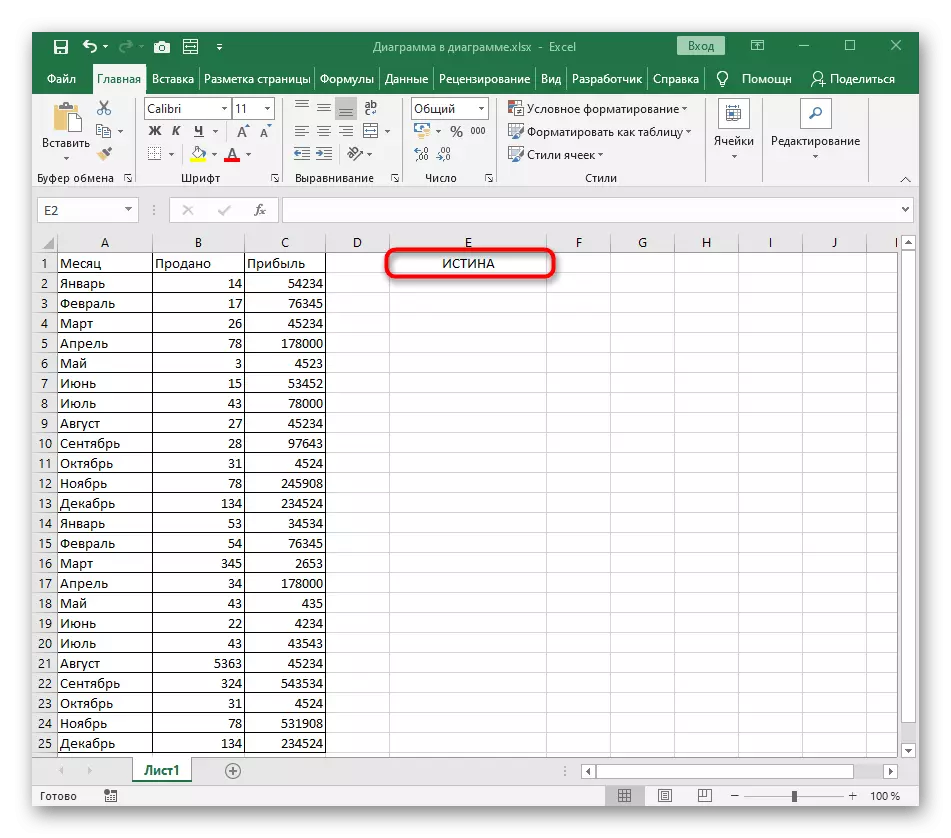
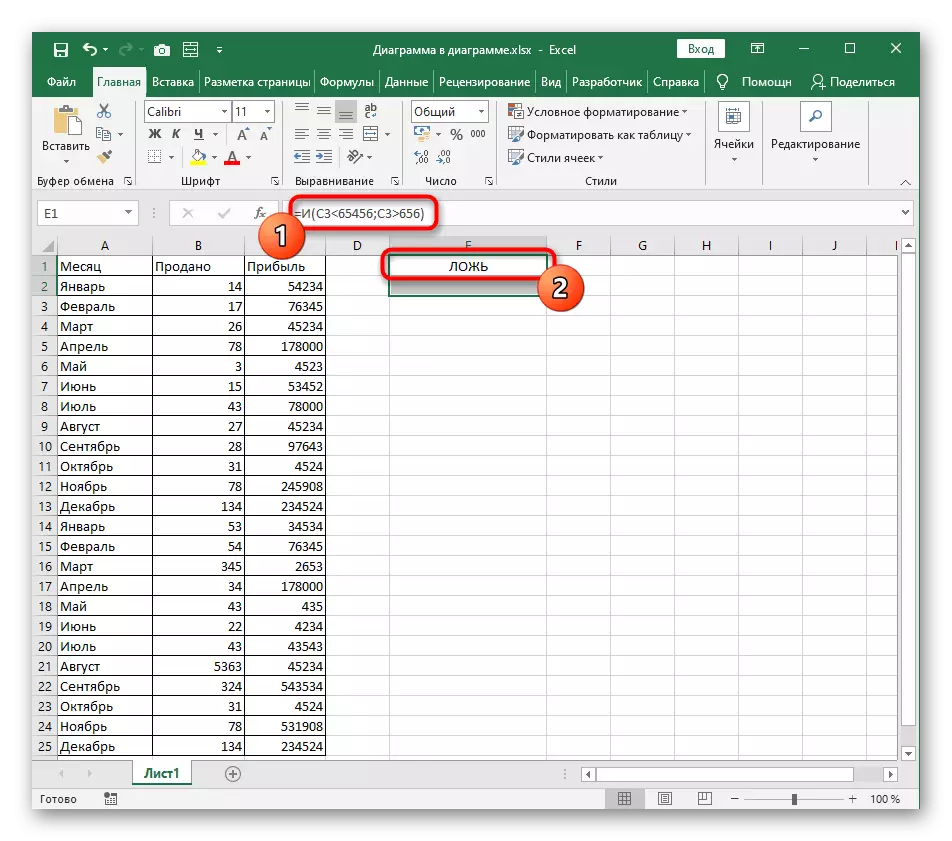
Funtzioak nola beharko duen aurre egiteko eta ez da zaila izango Excel-en bere taula lehen aldiz sortzen duen berria. Argudioen idazkerarekin ere ez da arazorik izan behar, errepikatzen baitira eta ez baitute berrikuntzarik erregistroan.
Adibide funtzioa edo
Baldintzapeko formulak funtzio logiko batekin sortu berri badu eta argudio guztien korrespondentzia inplikatu berri badu, argi dago edo egia gutxienez bat erretiratuko da. Horrelako formula sortzea baliagarria izan daiteke zenbait balioetarako ebaluazio irizpide ugari dauden zenbait ebaluazio irizpide dauden, eta horietako batzuk onargarriak dira. Formula funtzioarekin idaztea edo aurreko aukerarekin gertatzen den bezala.
- Iragarki = edo () eta eraman kurtsorea parentesi biribiletan.
- Eskuz sartu gelaxka adierazpen logiko baterako edo egin klik gainean taulan.
- Ezarri lehen balio logikoa eta eman argumentu bereizlea.
- Egin gauza bera bigarren eta hurrengo balio logikoekin, ez ahaztu argumentu guztiak banatzea.
- Hurrengo pantailan, ikus daitekeen gelaxkaren balioa argumentu bakarra asetzen dela esan daiteke, eta horrek esan nahi du egia pantailan agertuko dela.
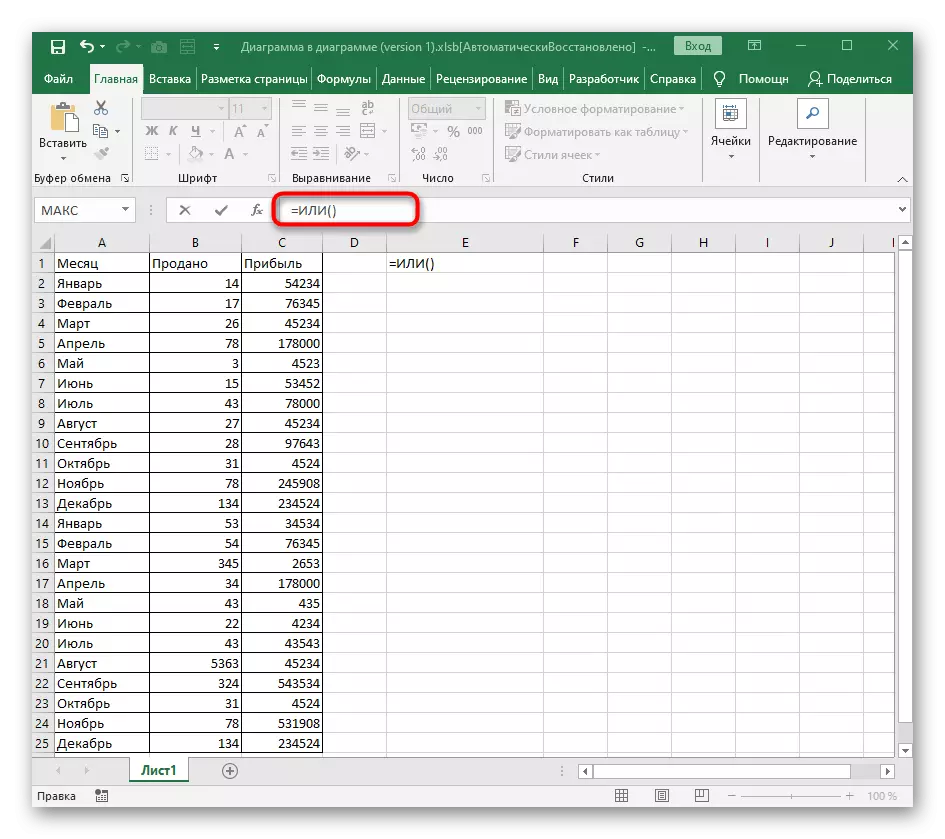
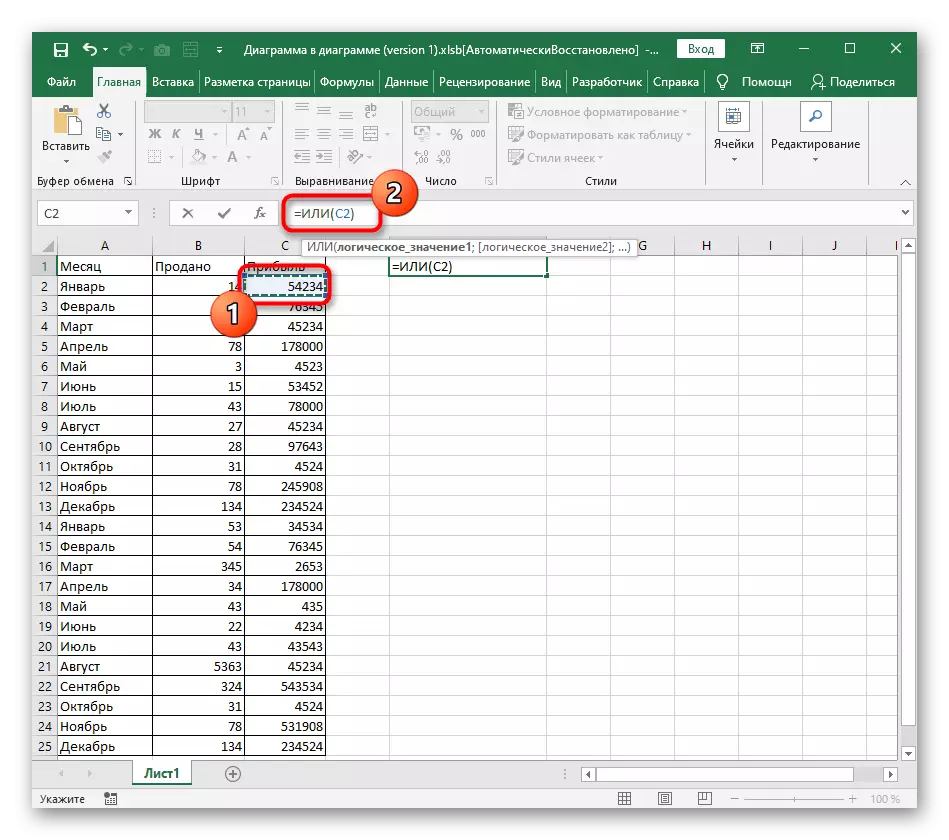
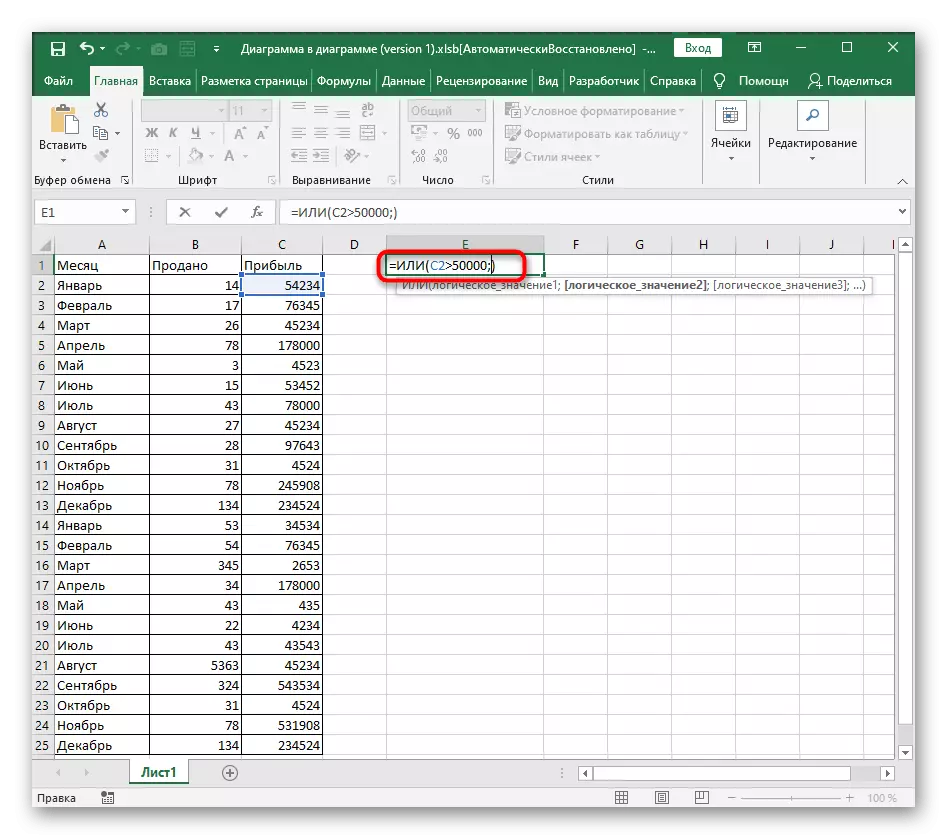
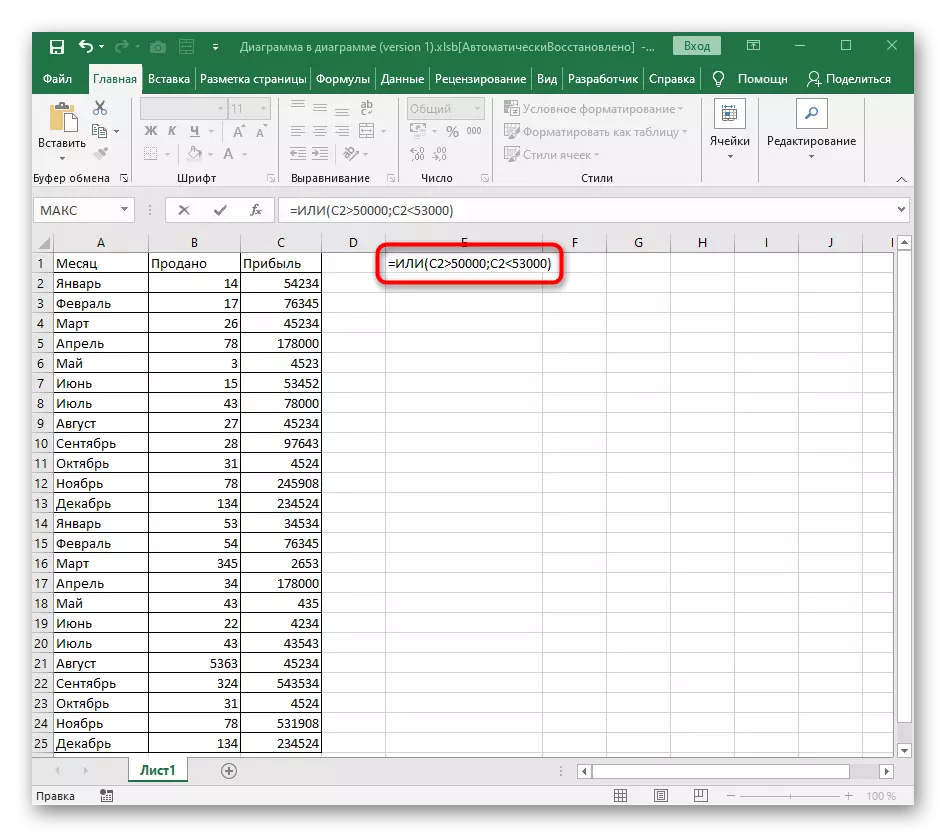
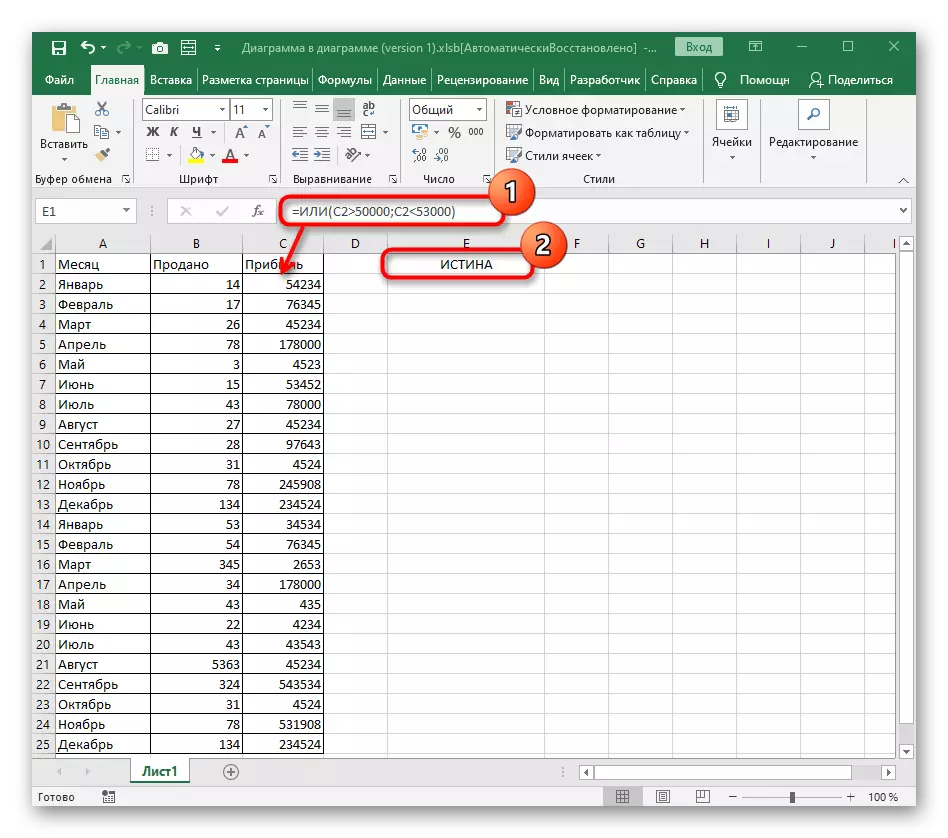
Gezurraren balioa egoera horietan agertzen da adierazpen logiko horietako bat zelularen zenbaki edo testuei dagokienez.
Adibidez funtzioa ne.
Azken funtzioa ez da - egia esaten du zehaztutako balio logikoa zelulari dagokion kasuetan soilik, funtzioaren izenaren arabera ulergarria da.
- Bere diskoa ere = ez () hasten da, funtzio guztiekin gertatzen den bezala.
- Ondoren, sartu balio logikoa kalkuluetan beharrezkoak diren eragiketa matematikoak erabiliz.
- Baieztapenaren ondoren, arreta jarri emaitzari. Logikoa da gurekin hartutako zenbatekoa ez dela 100.000 ingurukoa dela, beraz, formulak egia ekarriko du.
- Zenbateko zehatza zehazten badugu, adierazpen logikoa zuzena izango da. Horren arabera, ez da egokia eta gezurra agertuko da.
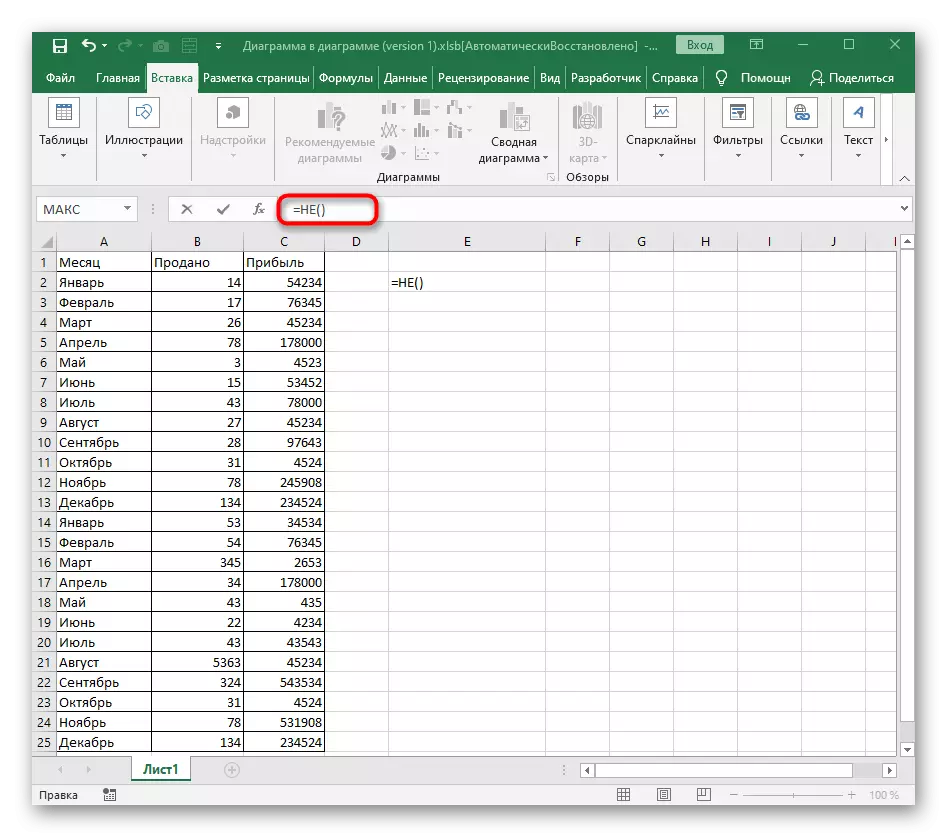
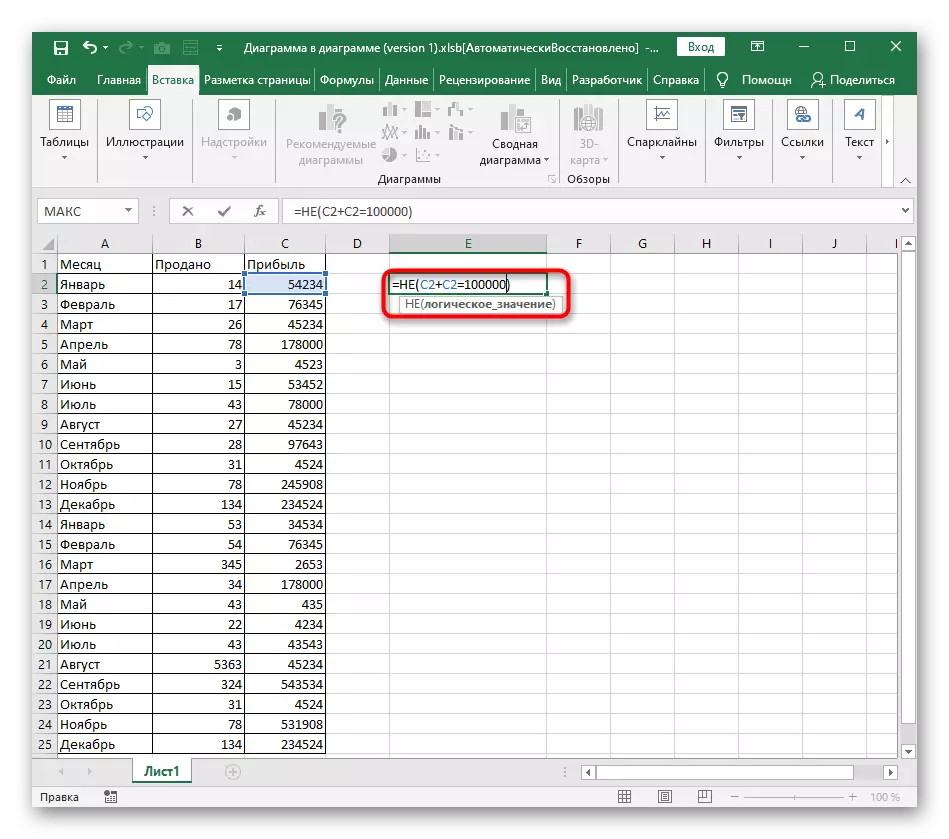
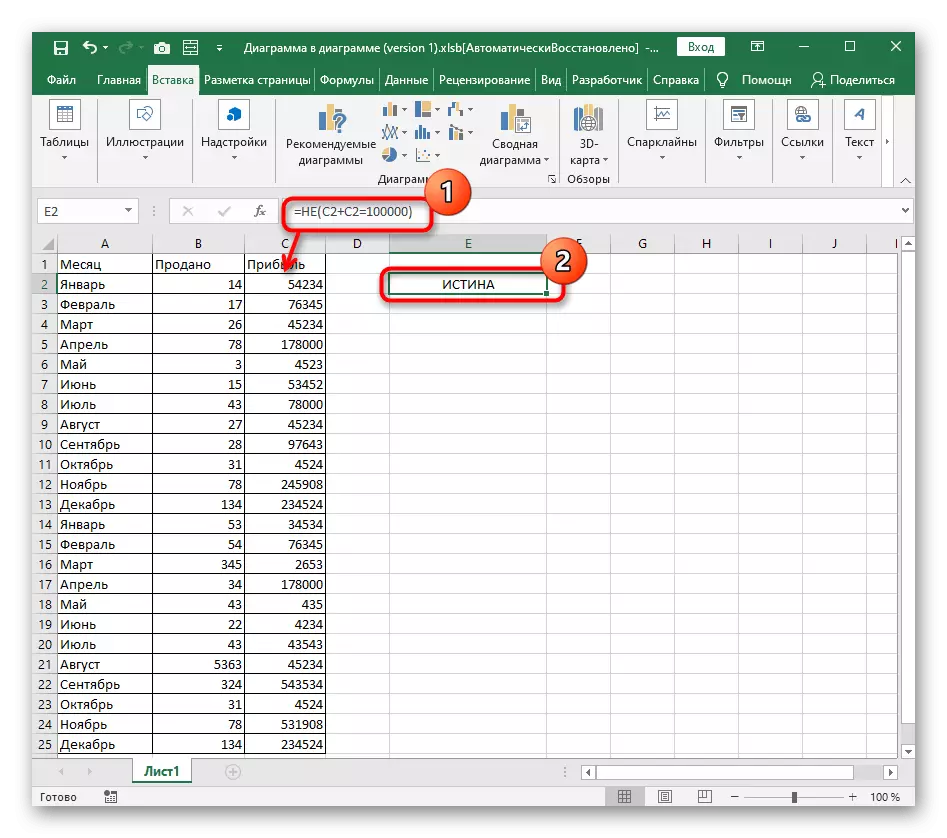
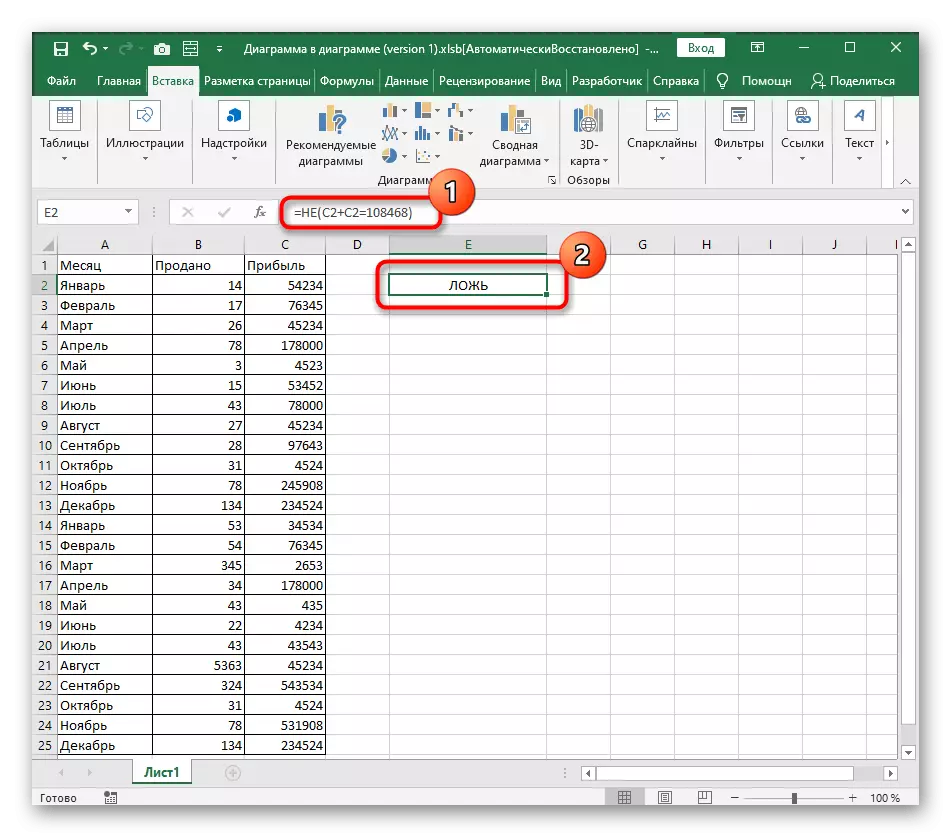
Testuarekin lan egitean baldintzapeko formulak erabiliz
Goian deskribatutako adibideak zenbakien artean bakarrik izan ziren, baina ez da ezer minik erabiltzen eta testua alderatuz gero. Argi dago "=" bakarrik egokia dela, inskripzio bat ezin baita bestea baino gehiago edo gutxiago izan, karaktere kopuruari dagokionez.
- Has gaitezen jada ezagutzen den funtzioarekin eta, testuaren sarrera gutxi gorabehera = eta (a2 = "urtarrila"). Ez ahaztu testua beti komatxo bikoitzetan hartu behar dela.
- Ezaugarri honetarako, gutxienez bi balio logiko behar dituzu eta, beraz, gehitu bigarren argumentua erregistro berarekin, ez ahaztu bere bereizgailua aurrean jartzea.
- Ikusten dugu adierazitako bi inskripzioak zeluletan zehaztutakoei dagozkienak direla, beraz, egia agertzen da. Horietako bat gutxienez faltsua bada, emaitza aldatu egingo da.
- Zer esan nahi ez baduzu edo, jadanik dakizulako, egia esan, egia esan, hainbat datorrenarekin bistaratzen da eta horrelako formula baten grabazioak inprimakia = edo (A2 = "urria"; a3 = "otsaila") . Zelulak eta testua trukatu besterik ez duzu egin behar.
- Hurrengo pantailan, ikus dezakezu inskripzio bakarra formulatik egokia dela, baina oraindik emaitza pozgarria agertzen da.
- Banan-banan aipatu behar duzu, eta ez, hemen adierazpen logiko bakarra zehaztu dezakezu, beraz, argudio gehiago ezartzen saiatzean, akats bat agertuko da pantailan.
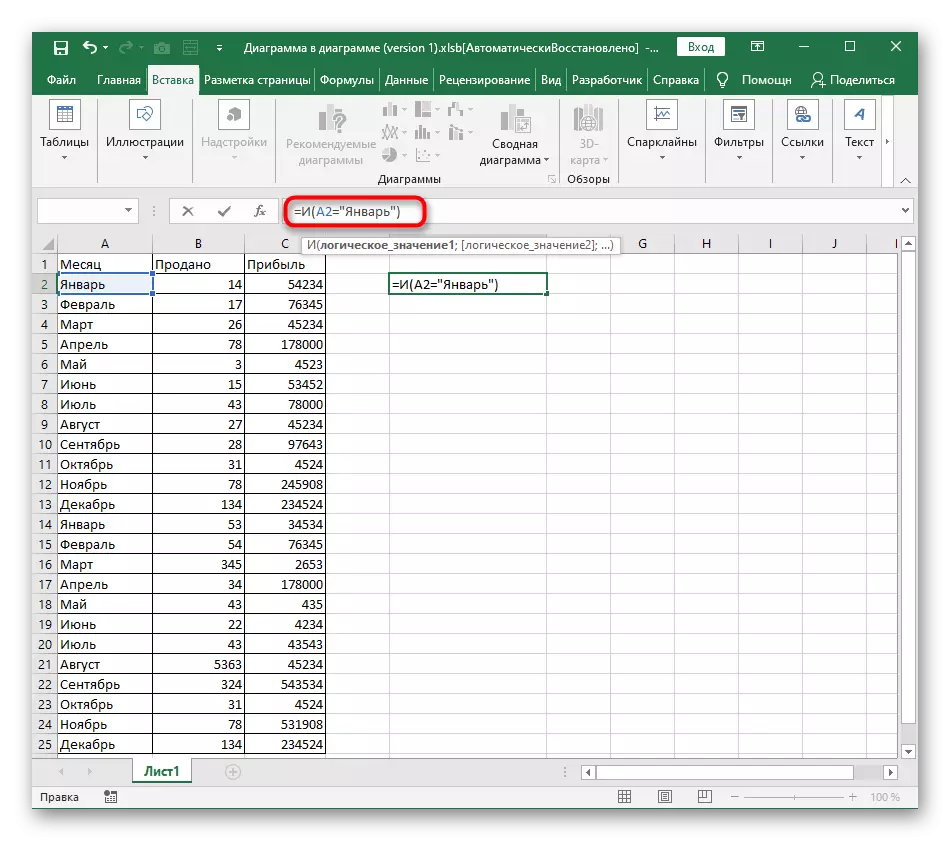
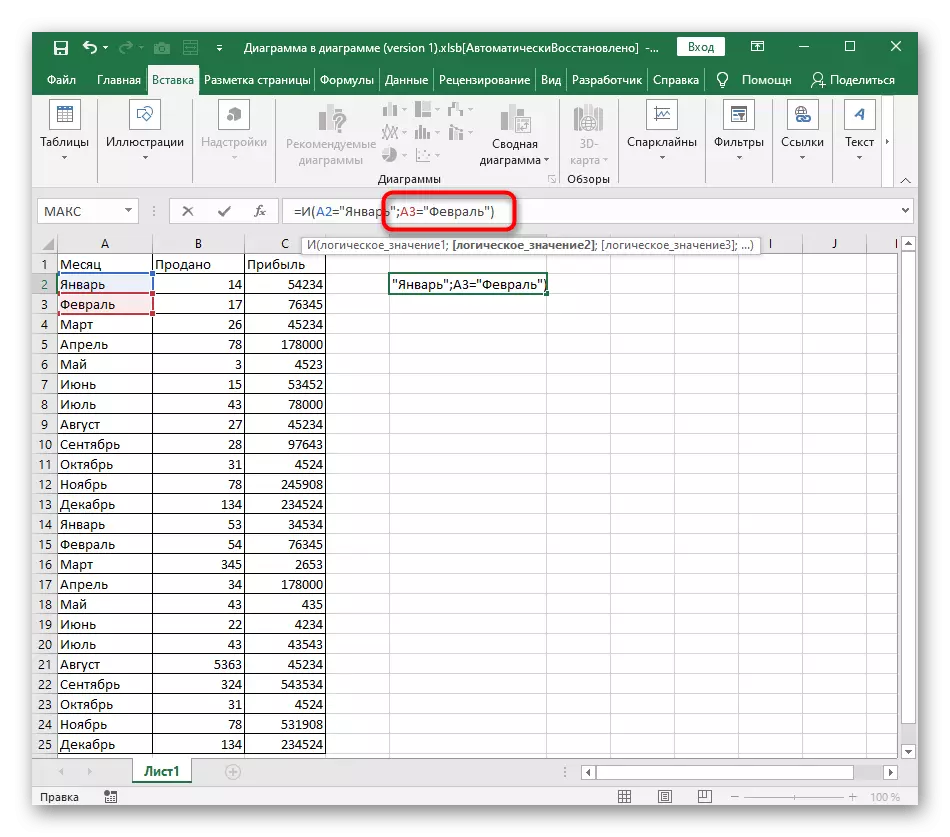
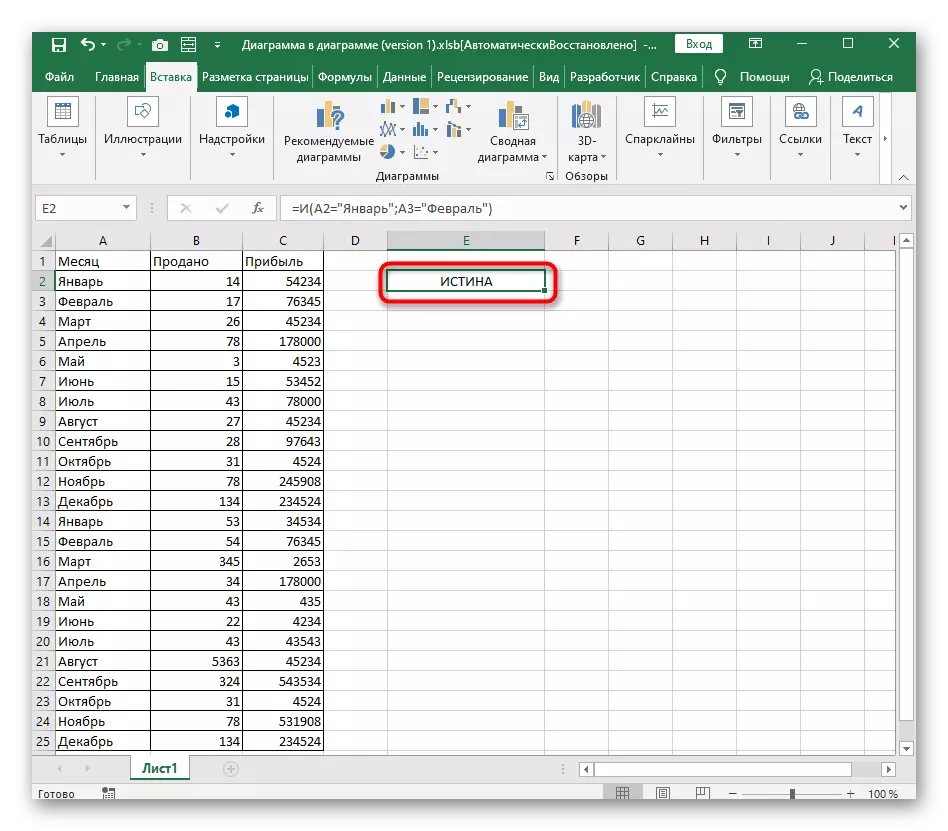
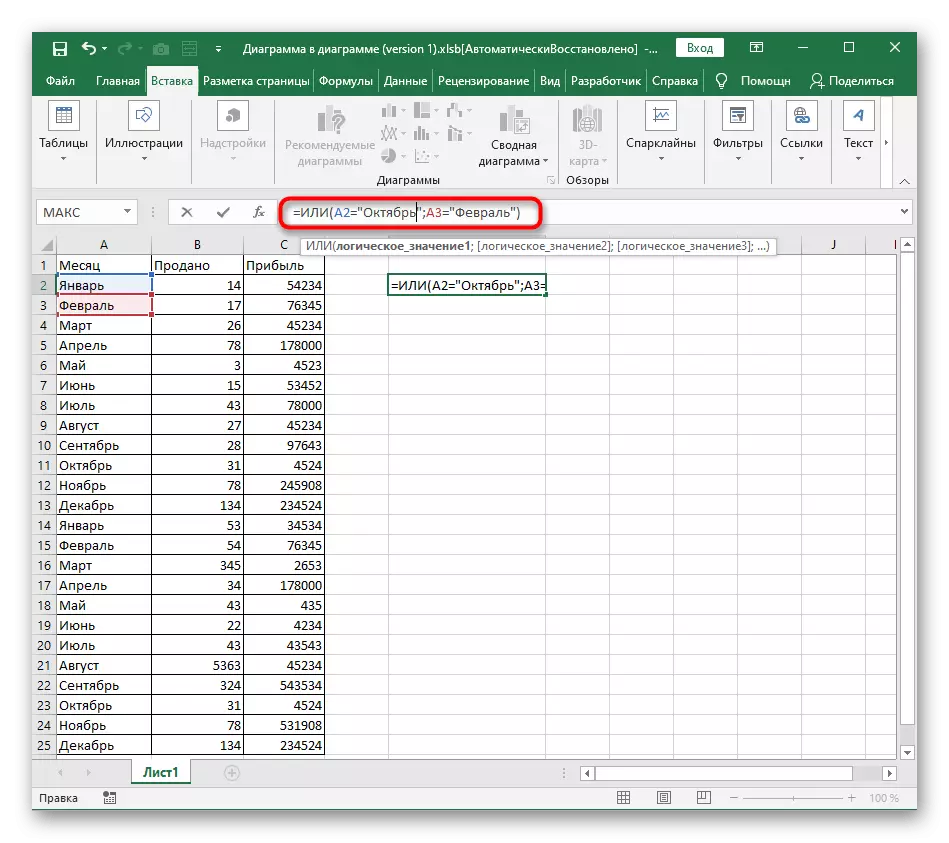
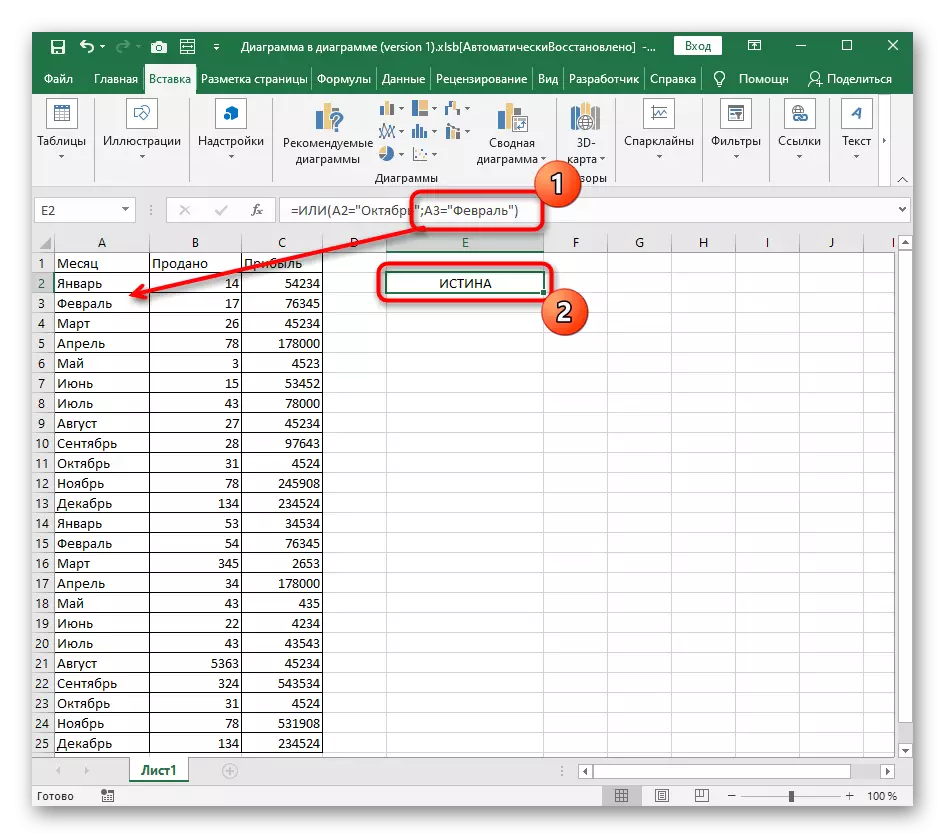
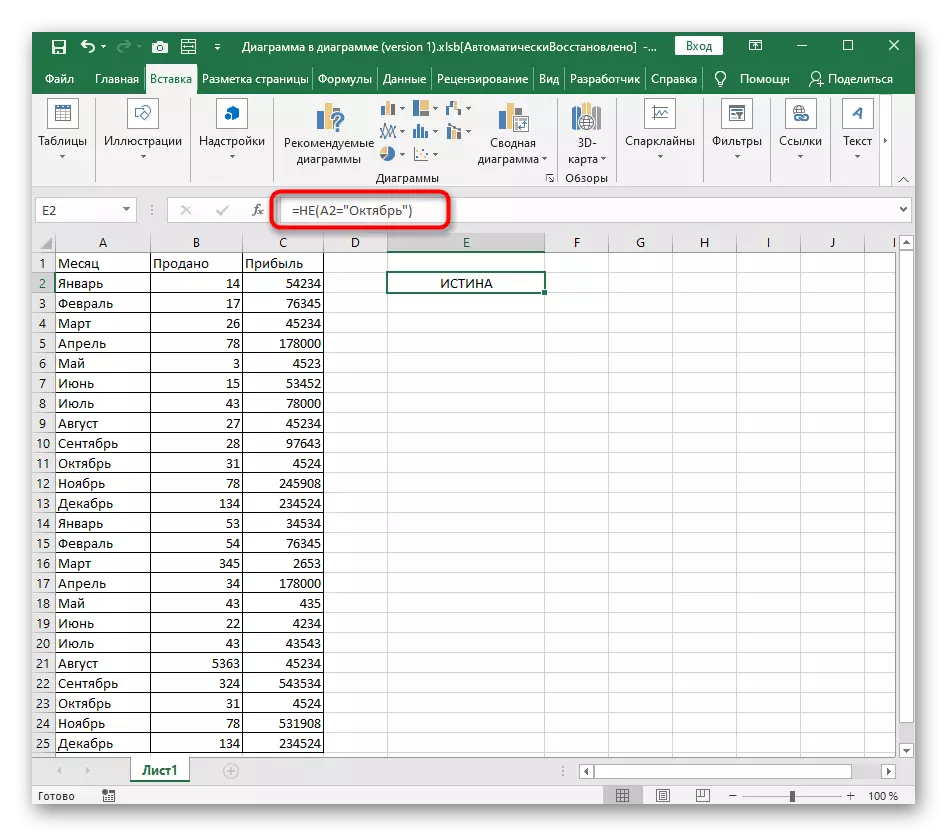
Konbinatu eta / edo ez
Excel-en dauden baldintzapeko formula guztietatik, ez dugu desmuntatu bakarrik. Ezaugarri honek gure egilearen deskribapen osoa deskribatzen du beheko estekan.
Irakurri gehiago: "IF" operadorea erabiltzea Microsoft Excel-en
Gehienetan, edo, edo ez da sorta batean erabiltzen erabiltzaileak eskuz zehaztutako balio faltsuak eta benetako balioak jasotzeko. Kontuan hartu adibide bat bakarrik eta, beste funtzio batzuen grabazioa dagoeneko ezagutzen baitu eta barruan ez dagoela iragarpenik zailtasunik egon ezean.
- Hasteko, deklaratu = bada () eta aktibatu kurtsorea parentesi barruan.
- Berehala idatzi eta () eta ez ahaztu parentesi hauek, gero ez itxi guztiak formula konpilatu ondoren.
- Egia asetu behar duten hainbat argumentu eman eta esleitu.
- Parentesi ondoren eta jarri ";", horrek esan nahi du lehen argumentuaren itxiera.
- Egiaztatu egia erakutsi behar den balioa eta testua bada, ziurtatu komatxoetan sartu.
- Errepikatu argumentu bereizlea berriro eta zehaztu gezurrak balioa.
- Sarrerako tekla klikatu ondoren, formulak berehala bistaratzen du emaitza. Hurrengo pantailan, ikus daiteke adierazpen guztiak asetzen direla eta, beraz, egia zehaztutako balioa agertzen bada.